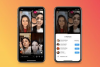As legendas são um recurso útil e muitas vezes absolutamente necessário para todas as plataformas de streaming. Para os assinantes da Netflix de nossos leitores, o O.G. serviço de streaming é um desses provedores de closed caption para vários idiomas. Se alguém assistindo em sua conta usou legendas para assistir a um filme estrangeiro, você pode ficar confuso quando for atualizar Coisas estranhas e encontre a ação encoberta por um texto amarelo desnecessário. Felizmente, se você não tem certeza de como desativar as legendas no Netflix, é um processo relativamente simples. O único problema é que as instruções são diferentes para todos os dispositivos compatíveis com Netflix, mas nós temos você coberto.
Conteúdo
- dispositivos Android
- iPhone e iPad
- Google Chromecast
- Roku
- Apple TV
- Mac/PC
- Leitor de Blu-ray
- Playstation 4
- Xbox One
Felizmente, a maioria dos dispositivos que suportam o aplicativo Netflix compartilham a mesma ação inicial: ligue o aplicativo e escolha a série ou filme desejado. Se você não tiver o aplicativo Netflix, visite a loja de aplicativos do seu dispositivo para baixá-lo gratuitamente. Se o seu dispositivo não estiver listado aqui (incluímos os mais populares), há um guia detalhado da Netflix, também.
Vídeos recomendados
dispositivos Android

- Passo 1: Enquanto seu programa ou filme é reproduzido, toque na tela.
- Passo 2: A Diálogo ícone deve aparecer. Quando isso acontecer, selecione-o.
- Etapa 3: Suas opções de áudio ou legenda aparecerão. Selecione os desligado opção sob Legendas.
iPhone e iPad
- Passo 1: Enquanto seu programa ou filme é reproduzido, toque na tela.
- Passo 2: Um ícone de diálogo deve aparecer. Quando isso acontecer, selecione-o.
- Etapa 3: Suas opções preferidas de áudio ou legenda aparecerão. Selecione os Desligado opção sob Legendas.
- Passo 4: Toque em x ícone para continuar a reprodução.
Google Chromecast
- Passo 1: Enquanto seu programa ou filme é reproduzido, toque na tela.
- Passo 2: A Diálogo ícone deve aparecer. Quando isso acontecer, passe o mouse sobre ele.
- Etapa 3: Suas opções preferidas de áudio ou legenda aparecerão. Selecione os Desligado opção sob Legendas.
- Passo 4: Tocar OK ou o x ícone para continuar a reprodução.
Roku
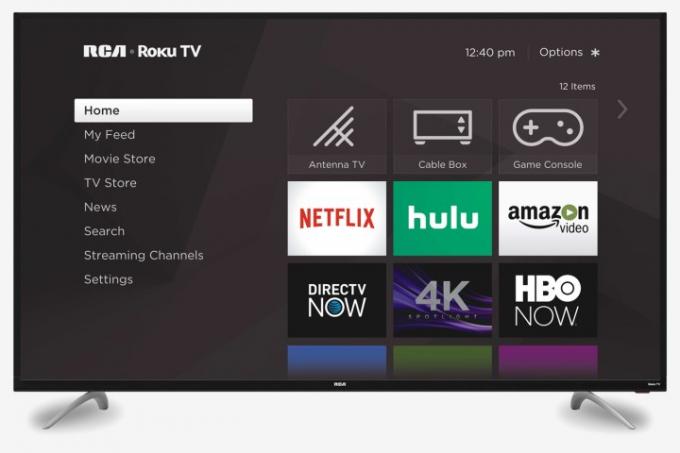
- Passo 1: Depois de escolher um programa ou filme para assistir, selecione Áudio e Legendas da página de descrição.
- Passo 2: Escolher Desligado para legendas.
- Etapa 3: Pressione o botão Voltar para sair da página de descrição.
- Passo 4: Bater Jogar para iniciar seu filme ou programa.
Se você tiver um mais novo Roku dispositivo, você também pode desativar as legendas durante a reprodução do filme ou programa.
- Passo 1: Enquanto seu programa ou filme é reproduzido, pressione Acima ou Abaixo no seu controle remoto.
- Passo 2: Selecione Áudio e Legendas.
- Etapa 3: Suas opções preferidas de áudio ou legenda aparecerão. Selecione os Desligado opção sob Legendas.
Apple TV
- Passo 1: Enquanto seu programa ou filme é reproduzido, deslize para baixo no controle remoto. (para Apple TV 2 e 3, mantenha pressionado o botão Centro botão do controle remoto).
- Passo 2: Suas opções preferidas de áudio ou legenda aparecerão. Selecione os Desligado opção sob Legendas.
Mac/PC
-
Passo 1: Abra o Netflix e escolha um programa ou filme para assistir.
Passo 2: Mova o mouse enquanto o programa ou filme é reproduzido.
Etapa 3: A Diálogo ícone deve aparecer. Selecione-o.
Passo 4: Suas opções preferidas de áudio ou legenda aparecerão. Selecione os Desligado opção sob Legendas.
Leitor de Blu-ray
Nota: Centenas de players Blu-ray diferentes existem em todas as casas no momento. É possível que as etapas a seguir não tenham os mesmos resultados para todos os dispositivos.
- Passo 1:aperte o Abaixo botão no seu controle remoto enquanto um vídeo está sendo reproduzido no seu dispositivo.
- Passo 2: A Diálogo ícone deve aparecer. Destaque-o e toque nele.
- Etapa 3: Diferentes opções de áudio ou legenda aparecerão. Sob Legendas, selecione os Desligado opção para desativar o recurso.
Playstation 4
- Passo 1: Abra o menu do player pressionando o botão para baixo no controle do PS4 enquanto o filme ou programa está sendo reproduzido.
- Passo 2: Percorra suas opções até encontrar o menu de diálogo. Selecione-o.
- Etapa 3: Na tela que aparece, escolha a opção “Desativado” para “Legendas”.
Xbox One
- Passo 1: Navegue até o menu do player mantendo pressionado o botão para baixo no controle do Xbox One enquanto o vídeo está sendo reproduzido.
- Passo 2: Escolha o menu de diálogo.
- Etapa 3: Nas opções de áudio e legenda, encontre "Legendas" e alterne para "Desativado".
Se, após esses ajustes, você ainda vir legendas durante o seu programa ou filme, pode ser que as legendas ocultas estejam ativadas nas configurações de acessibilidade do seu console. Para desativá-los, vá para as configurações principais do seu Xbox One. Escolha o submenu “Facilidade de acesso” na lista e, em seguida, ajuste a opção “Legenda codificada” para “Desligado”.
Deseja desativar as legendas em seu outro serviços de streaming? Aqui está um guia passo a passo para desativar as legendas para ambos Disney+ e HBO Max.
Recomendações dos editores
- Os melhores filmes de bem-estar na Netflix agora
- Os melhores novos programas para transmitir no Netflix, Hulu, Max (HBO) e muito mais
- 5 comédias da Netflix perfeitas para assistir no verão
- Os 10 programas de TV mais populares da Netflix no momento
- Os melhores filmes de família na Netflix agora
Atualize seu estilo de vidaO Digital Trends ajuda os leitores a acompanhar o mundo acelerado da tecnologia com as últimas notícias, análises divertidas de produtos, editoriais perspicazes e prévias exclusivas.